
Macの「メール」でメールスレッドを表示する
デフォルトでは、各メッセージに対する返信が独立した位置に表示されるのではなく、同じ「会話」(スレッド)に参加しているメールメッセージがまとめて表示されます。スレッド形式の方が会話の内容を把握しやすく、「受信」トレイの整理にも役立ちます。
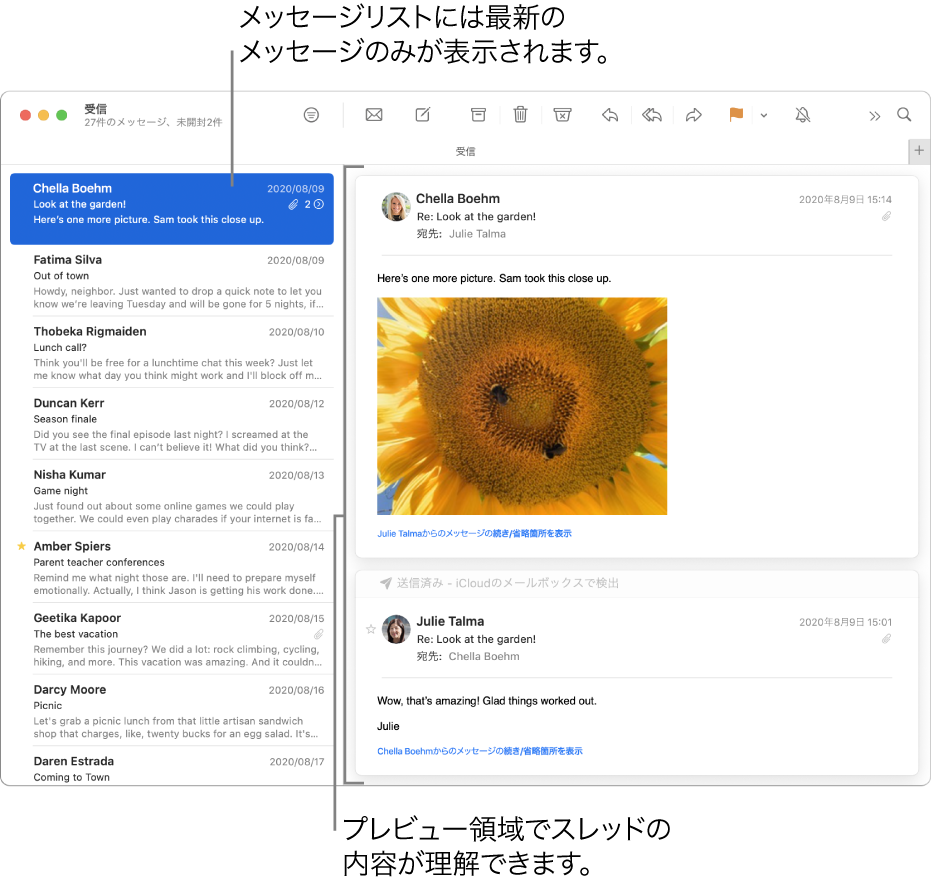
ヒント: スレッドのオン/オフの切り替えは簡単です。「メール」で、「表示」>「スレッドにまとめる」と選択します(チェックマークが付いていれば有効です)。
すべてのメールをスレッドに表示する
Macの「メール」アプリケーション ![]() で、以下のいずれかの操作を行います:
で、以下のいずれかの操作を行います:
1つのスレッドの場合: 一番上のメッセージ内のメッセージ数をクリックします。
すべてのスレッドの場合: 「表示」>「すべてのスレッドを開く」と選択します。
すべてのメールを表示する必要はなくなったら、「表示」>「すべてのスレッドを閉じる」と選択します。
スレッドを読む
Macの「メール」アプリケーション ![]() で、プレビュー領域のスレッドに対して必要に応じて以下の操作を行います:
で、プレビュー領域のスレッドに対して必要に応じて以下の操作を行います:
スレッド内のメッセージを1つずつ移動する: Optionキーを押しながら上矢印キーまたは下矢印キーを押します。
メッセージの続き/省略個所を表示する: 返信に元のメッセージが含まれているのに全体が表示されていない場合は、返信の下部の「続き/省略個所を表示」リンクをクリックします。
プレビュー領域のメッセージの順序を変更する:「メール」>「環境設定」と選択し、「表示」をクリックしてから、「最新のメッセージを一番上に表示」を選択または選択解除します。
メールをスレッドから除外する
デフォルトでは、スレッドにほかのメールボックスにある関連メッセージが含まれます。これらのメッセージがスレッドに含まれないようにすることができます。
Macの「メール」アプリケーション ![]() で、以下のいずれかの操作を行います:
で、以下のいずれかの操作を行います:
常に関連メッセージを含めない: 「メール」>「環境設定」と選択し、「表示」をクリックしてから、「関連メッセージを含める」の選択を解除します。
「メール」を終了するまで関連メッセージを含めない: 「表示」>「関連メッセージを非表示」と選択します。
スレッドを削除しても、ほかのメールボックスに存在する関連メッセージは削除されません。
スレッドを強調表示することで、メッセージリスト内でスレッドをより簡単に見つけることができます。「表示」>「チャットを強調表示」と選択します。
スレッド表示がオフになっているときにスレッド内のメッセージのいずれかを選択すると、その他のメッセージが強調表示され、引き続きスレッドを識別できます。強調表示の色を変更したり、強調表示を無効にしたりするには、「メール」>「環境設定」と選択して「表示」をクリックしてから、強調表示のオプションを設定します。強調表示したメッセージをプレビュー領域にグループ化して一緒に表示したい場合は、「表示」>「関連メッセージを表示」と選択します。